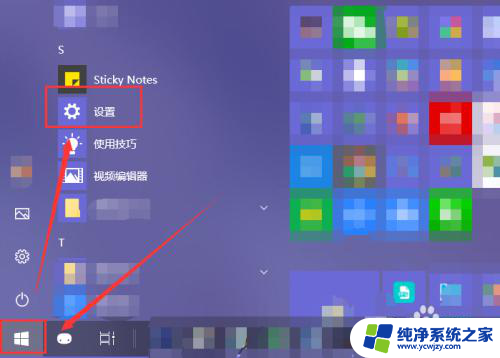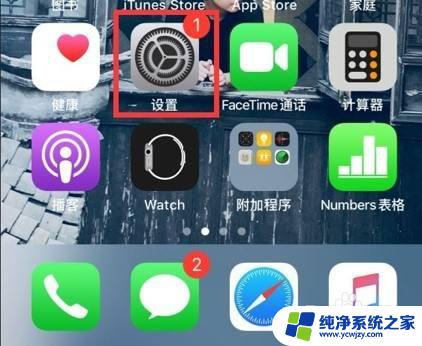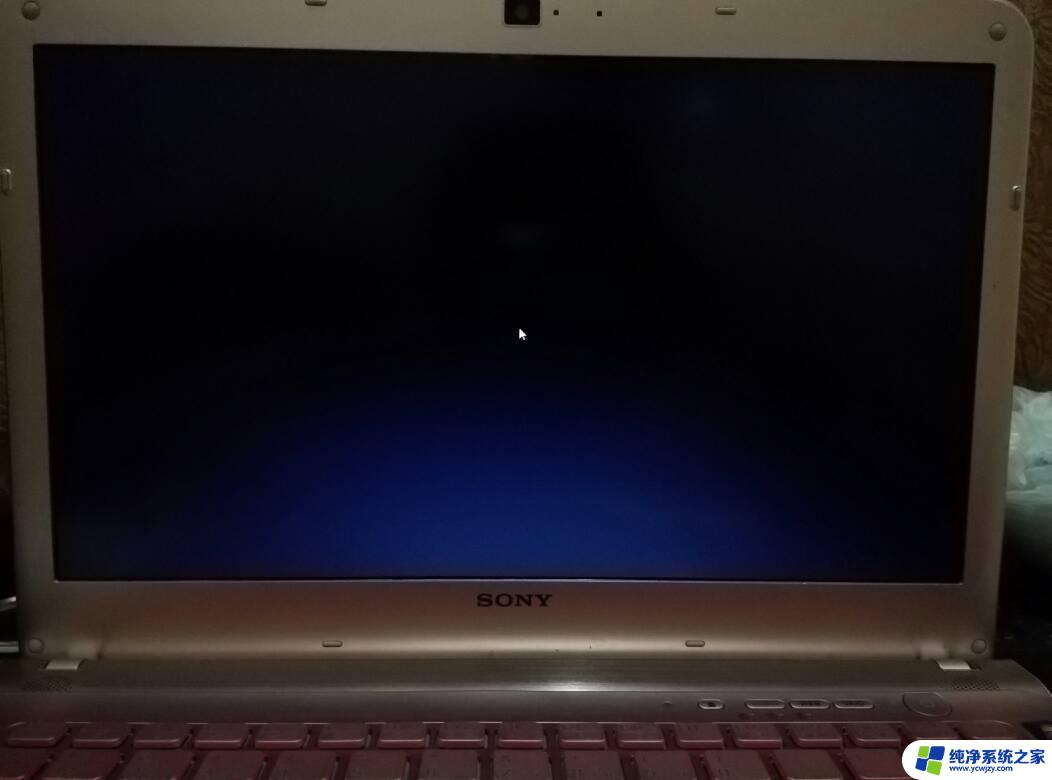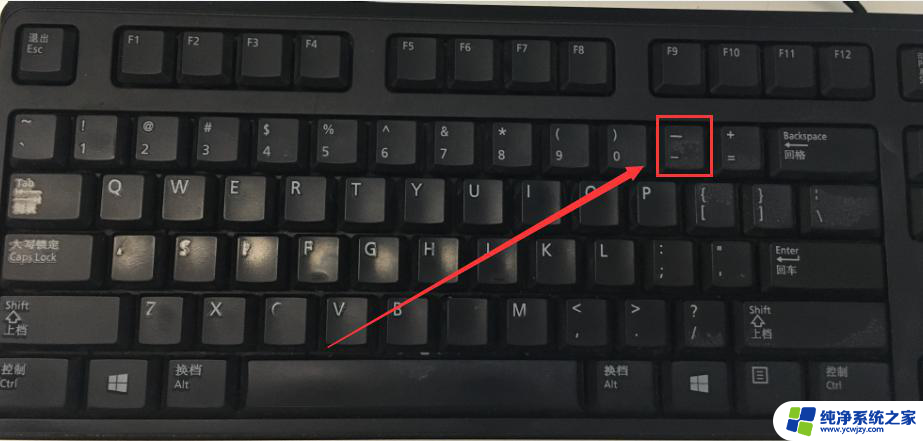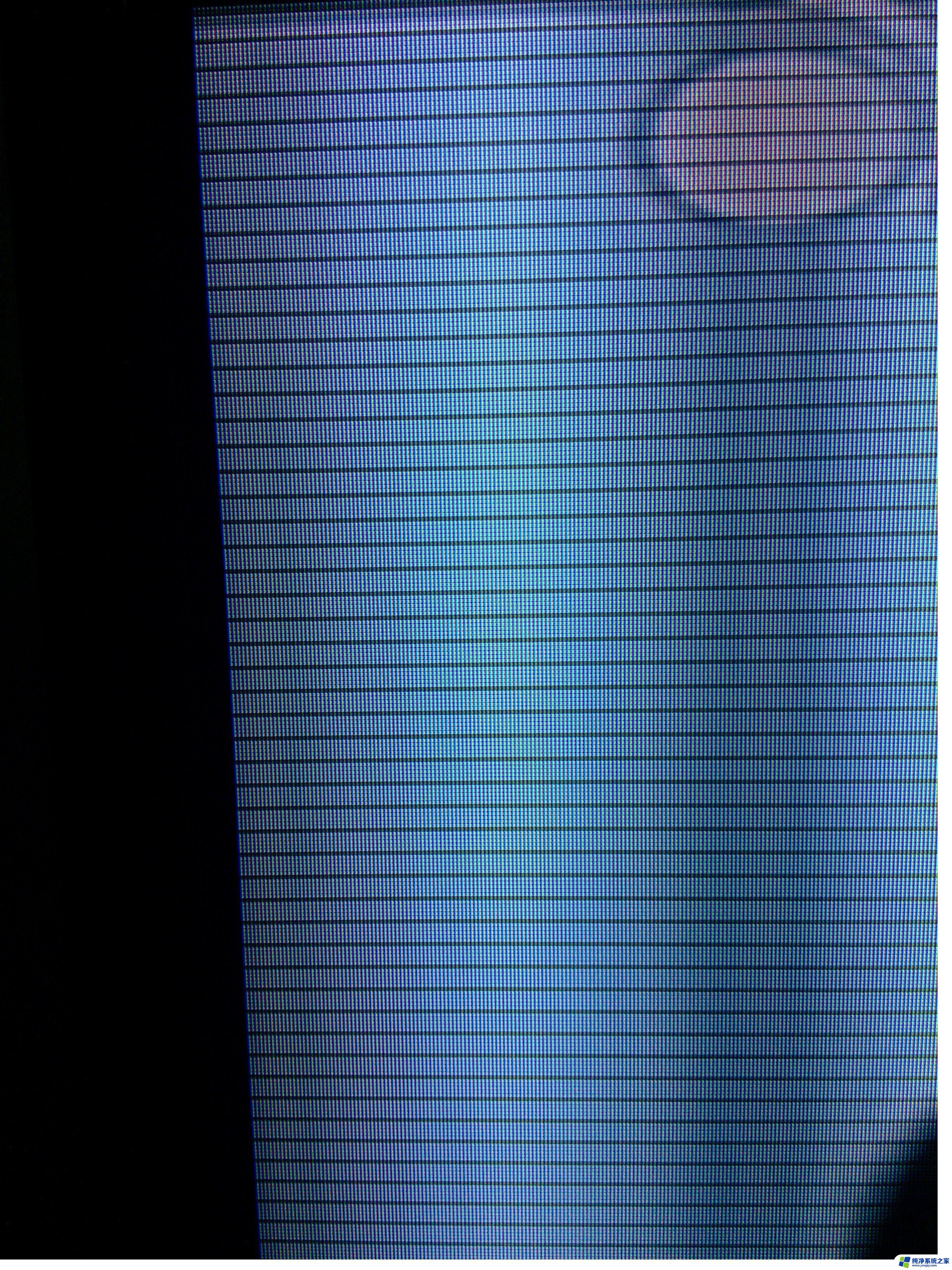电脑开机只出现一个横杠怎么办 开机后出现黑屏左上角有一横杠怎么办
电脑开机只出现一个横杠怎么办,电脑开机时出现一个横杠、黑屏或者横杠在左上角闪烁的情况是很常见的问题,但也让人感到困扰,这种情况可能是由于硬件或软件故障引起的,例如操作系统错误、病毒感染或者硬件问题。当我们遇到这种情况时,我们可以尝试一些简单的解决方案来修复电脑,以确保我们的工作和娱乐不受影响。下面将介绍一些解决这个问题的方法,希望能对大家有所帮助。
具体方法:
1.重建引导扇区MBR的方法与步骤:
1,在开机过了自检之后。将要进入系统之前就黑屏了,安全模式,最后一次配置也同样不能进入,选择后都是黑屏,都有一条白色的横杠在闪动。

2,解决方法,插上可启动U盘,重新开机到标志画面时,选择F12键,用快捷启动菜单进入U盘。

3,进入启动菜单后,选择U盘项目进行启动,选好后,按Enter键即可进入。
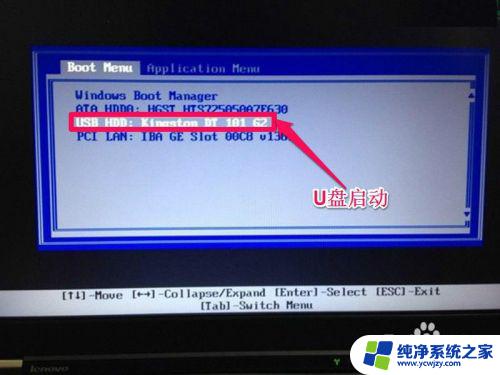
4,进入U盘菜单,选择PE系统进入,这里为大白菜Win2003PE。

5,进入PE桌面后,选择桌面“DiskGenius分区工具”图标,双击启动。

6,打开“DiskGenius分区工具”主界面后,选择菜单中的“硬盘”这一项。点击打开下拉菜单。
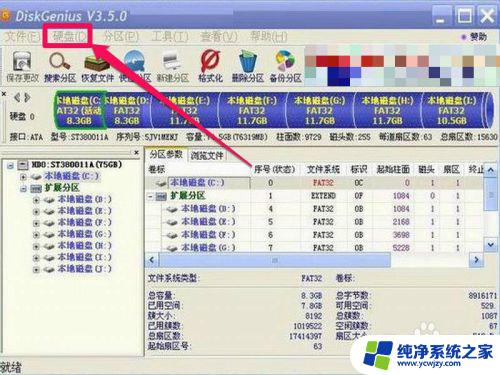
7,在“硬盘”的下拉开菜单中。选择“重建主引导记录MBR”这一项,点击,就会自动修复主引导记录,几秒钟就可以完成,完成后关闭程序,退出PE系统,重新启动计算机,就可以正常从系统启动了。
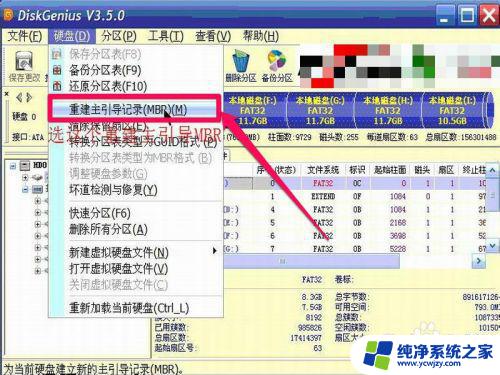
8,如果还不能启动。那可能是系统引导文件也损坏了,修复方法,重新按上面2-5步执行,进入PE桌面后,选择“Windows启动引导修复”这一项,双击运行,即可修复系统引导文件。

以上是电脑开机只出现一个横杠的解决方法,如果您碰到了同样的情况,请参考我提供的方法来解决,希望这对大家有所帮助。